今天小编分享一下win10系统联想双面打印按钮显示灰色无法点击使用问题的处理方法,在操作win10电脑的过程中常常不知道怎么去解决win10系统联想双面打印按钮显示灰色无法点击使用的问题,有什么好的方法去处理win10系统联想双面打印按钮显示灰色无法点击使用呢?今天本站小编教您怎么处理此问题,其实只需要1、点击开始菜单,然后点击“设备和打印机”; 2、在打印机和传真中选择你使用的双面打印机,并右键点击在菜单中选择“打印机属性”; 就可以完美解决了。下面就由小编给你们具体详解win10系统联想双面打印按钮显示灰色无法点击使用的图文步骤:
1、点击开始菜单,然后点击“设备和打印机”;
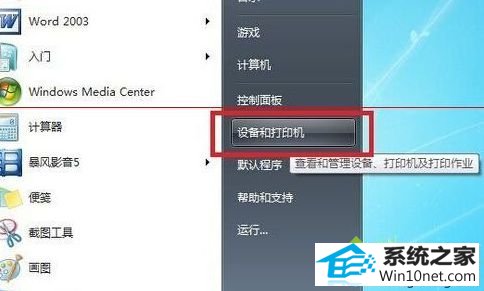
2、在打印机和传真中选择你使用的双面打印机,并右键点击在菜单中选择“打印机属性”;
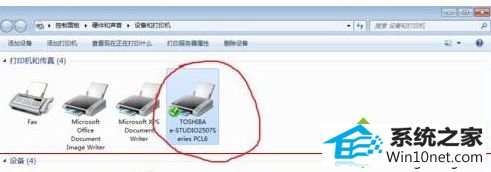
3、打开属性菜单后,会出现一个显示打印机属性的窗口,单击“配置”选项卡,勾选“选件”下的“自动双面单元”;

4、点击确定,打开你要打印的文档,就可以发现,选择双面打印了。

双面打印机不能双面打印的图文步骤介绍到这里,不过在实际使用中还有很多别的型号,很多都可以在打印机属性中找到设置的方法。
系统下载推荐
本站发布的系统与软件仅为个人学习测试使用,不得用于任何商业用途,否则后果自负,请支持购买微软正版软件!
Copyright @ 2022 win10 64位系统版权所有